
A szilárdtestes meghajtóknak számos megkülönböztető jellemzője van a merevlemezekről, amelyeket a működés során figyelembe kell venni. A mai cikk részeként elmondjuk, hogyan kell konfigurálni az SSD MINI TWEAKER-t.
Első lépések a programmal
Az SSD Mini Tweaker egy kompakt, de inkább működőképes alkalmazás, amely lehetővé teszi, hogy finoman beállíthatja a rendszer interakciójának különböző aspektusait az SSD-vel. A túlzott és redundáns szolgáltatások leválasztása, amelyek nem hordozzák a hasznos terhelést, ha szilárd állapotú meghajtással dolgoznak, vagy közvetlenül károsíthatják a készüléket, jelentősen növelheti a készülék eszközvezetékeit, és enyhén növelheti a sebességet. A programban való munkavégzés megkezdéséhez kövesse az alábbi lépéseket:
Letöltés SSD MINI TWEAKER a hivatalos honlapon
- A szoftver feltöltése a fenti hivatkozással.
- Indítsa el a PC-program telepítését a "Review ..." gombra kattintva, hogy meghatározza a helyet.
- Válassza az Alkalmazás tárolási helyét, majd kattintson az OK gombra.
- Kattintson a "Kivonat" gombra a programfájlok kicsomagolásához.
- Az alkalmazás nem nyílik meg automatikusan. Ezért adja meg a mappa telepítés során megadott, kézzel verzióját futtatja, amely megfelel a OS, nyitó SSD Mini Tweaker 2.9 x32 32 bites Windows és SSD Mini Tweaker 2.9 x64 64 bites változatban.
- A megnyitáskor a program megjeleníti az ablakot, amely tartalmazza a sorok listáját a kullancsokkal és számos műveletsel.
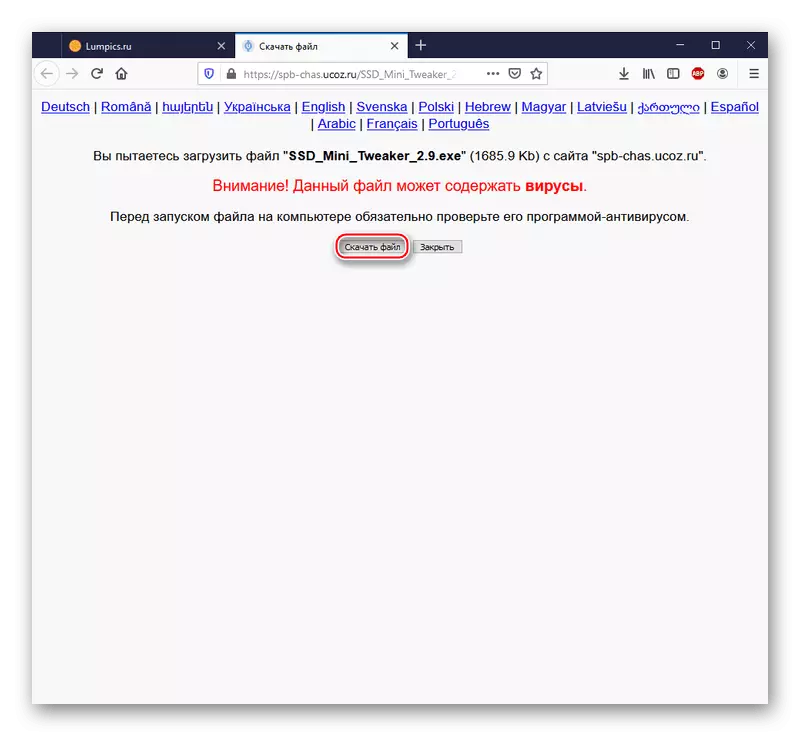
Figyelem! Ne aggódjon, a letöltési oldalon található vírusok, a telepítőben. Az ilyen figyelmeztetés része az UCOZ-hosting szolgáltatásbiztonsági politikának, és megjelenik a letöltés. De ha még mindig van aggodalma, azt javasoljuk, hogy biztosítsuk, hogy az online linkek ellenőrzésével biztosítsák a rosszindulatú elemek hiányát.
Bővebben: Online ellenőrzési rendszer, fájlok és linkek vírusokhoz
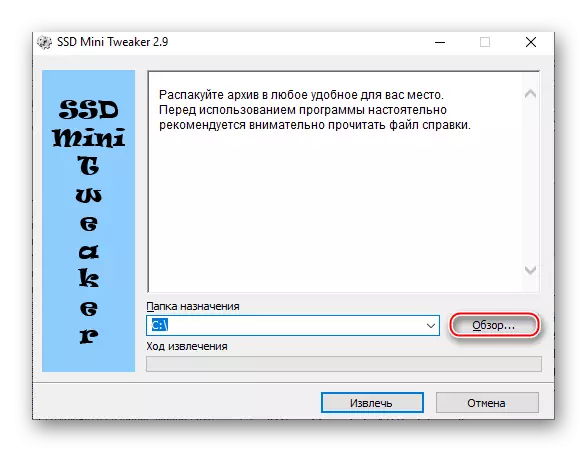


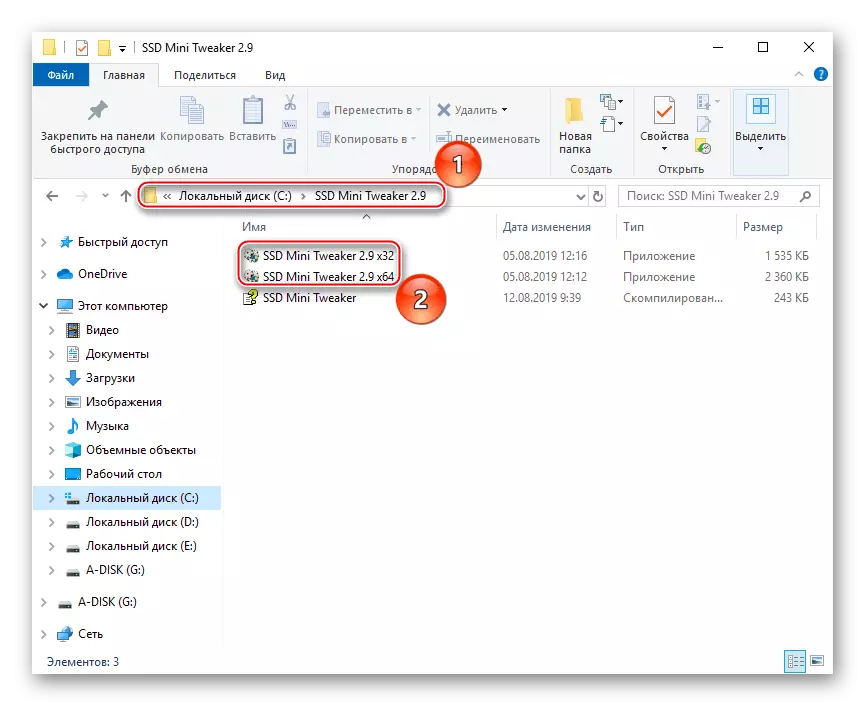
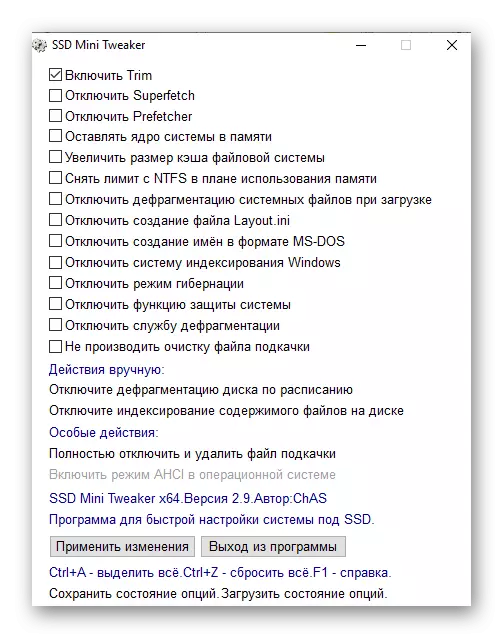
Lásd még: Az SSD meghajtó konfigurálása Windows 7 / Windows 10 alatt működik
A munka fő része a programmal
Az SSD Mini Tweaker manipulációinak lényege az, hogy lehetővé tegye a kínált lehetőségek lehetőséget. A felhasználónak különböző vonalakban kell lennie, amelyek felelősek a meghajtók vagy a CD-k munkájához kapcsolódó konkrét intézkedésekért. A bemutatott beállítást részletesen meg kell mondani, figyelembe véve a rendszeren lévő engedélyezett vagy letiltott vonalra gyakorolt hatását és a számítógép sebességét.
Engedélyezés Trim
A Trim parancs felelős az SSD értesítési funkcióért az OS-alkalmazások által már nem használt adatblokkokról. Tehát önállóan meg lehet tisztítani a készülék által okozott kár nélkül.
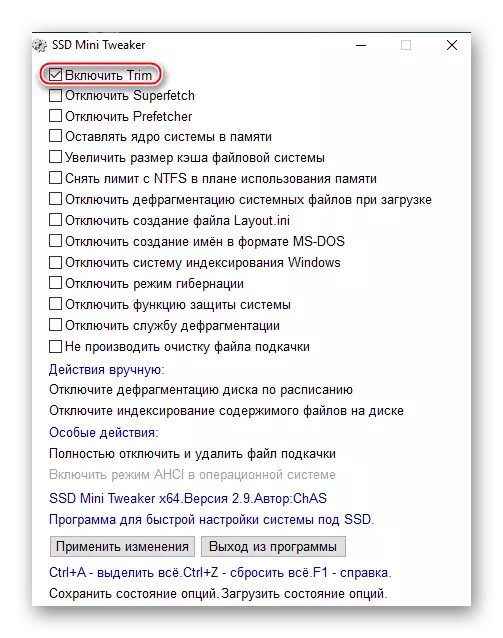
Alapértelmezés szerint ez a beállítás is szerepel, ráadásul ez kritikus. Az ilyen állapot a tény indokolja, hogy nélküle nem lenne rendszeres törölni kell használni, és az ideiglenes fájlokat a hajtás kézzel vagy OS eszközök, amelyek a szabványos használat állapotban vezet fokozatos leépülése az olvasás és írás SSD. Ezért a megadott opció érintetlen, és az SSD Mini Tweaker segítségével lehetetlen kikapcsolni.
A SuperFetch letiltása.
Szerviz "SuperFetch", az úgynevezett szuperminta létezik a rendszerben a legnépszerűbb fájlok gyorsítótárához. Ez az, hogy a leggyorsabb inicializálást biztosítja a felhasználó kérésére, előre meghatározott adatokat a RAM-ba.

A szilárd állapotú meghajtókkal való munkavégzés esetén ez redundáns az adatbevitel minimális késleltetése miatt, és ártalmatlantalan lehet. Ezenkívül a RAM-val való adatcserének szükségtelen szükségességének kiegyenlítése határozottan pozitívan befolyásolja az SSD tartósságát.
Lásd még: Mi felelős a Windows 7 / Windows 10 szuperfetch szolgáltatásért
Tiltsa le az előzetesen.
Az előválasztó szolgáltatás vagy az előzetes minta alapja a hozzá kapcsolódó "szuperfetch" létrehozásának alapja. Ez a rendszerelem lehetővé teszi a merevlemez számára a megadott számú programot (legfeljebb 128 bejegyzés) a RAM-ban. A lista olyan alkalmazásokat tartalmaz, amelyeket leggyakrabban a szolgáltatás megfigyelésére használnak. Egy idő után, az aktív használat leállítása után, kirakodott, de nem a lemezmemóriában, de a lapozófájlban. A fenti alkatrészek közül a legjobbak együtt dolgoznak, mivel a SuperFetch továbbá elemzi a felhasználó és az operációs rendszer viselkedését, a HDD-ben lévő fájlok újraindítását a RAM-ban, amelyet szükség szerint már kirakottak.
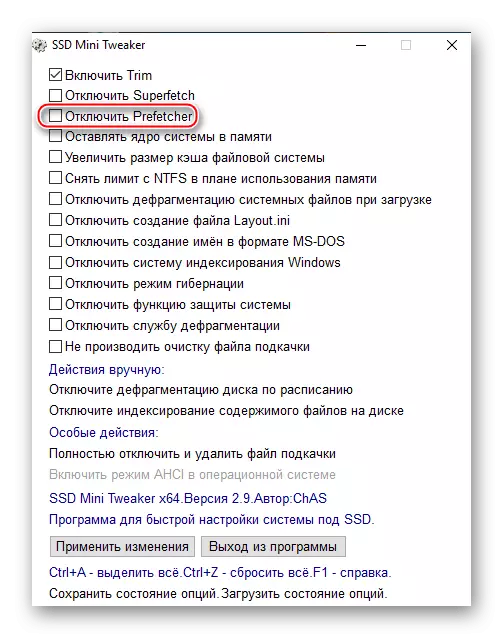
Ugyanígy, mint az előző verzió, a szolgáltatás ebben a tételben kikapcsolható anélkül, hogy károsíthatná a rendszert, mivel a szilárd állapotú meghajtókkal összehasonlítva a magasabb olvasási / írási sebességet a merevlemezekhez képest, és csökkenti a felülírási ciklusok számát.
Hagyja a rendszer rendszermagot a memóriában
A rendszermag a rendszer központi kötő eleme, amelynek köszönhetően a hozzáférési programok a PC-teljesítményhez rendelkezésre állnak. A Windows, a Vista-tól kezdve azzal a képességgel, hogy a rendszermagot a meghajtóról a paging fájlba és a RAM-ban mozgassa a nagyobb teljesítmény érdekében.

Megadhatja a Windows rendszert, amelyet a magot a RAM-ban hagyni szeretne, ezáltal rögzíti a helyét, és elutasítja az állandó mozgások szükségességét a meghajtóhoz és tőle. Az SSD hasznossága és a fájl átírási műveleteinek számának minimalizálása. Ezért van értelme aktiválni ezt az opciót.
Figyelem! Helyesen dolgozni, ha engedélyezhető beállítást tesz lehetővé, több mint 2 GB RAM szükséges. Ellenkező esetben a rendszermag nem tudja megfelelően ülni a RAM-ban, és a rendszer lelassul. De jelentősebb negatív következmények lehetségesek.
A fájlrendszer gyorsítótár nagyítása
Ez a beállítás célja, hogy javítsa a PC teljesítményét, és befolyásolja a rögzítési fájlblokkok frekvenciáját a meghajtóba, csökkentve. Az SSD-hez kisebb számú fellebbezés pozitívan befolyásolja működésének időtartamát.

Az opció erősen ajánlott kizárólag a kiszolgálórendszerekhez, és nagy mennyiségű RAM-t (két gigabájt fölött) igényel, de ezek csak minimális lekérdezések.
Olvassa el továbbá: A gyorsítótár tisztítására szolgáló módszerek a Windows 10 rendszeren
Távolítsa el az NTF-ekkel kapcsolatos határértéket a memória használatával kapcsolatban
Az NTFS-határérték eltávolítása növeli a gyorsítótárazáshoz rendelkezésre álló fájlrendszer-fájlrendszer számát, és ennek megfelelően növeli a RAM számára elérhető olvasási / írási műveletek számát.

Ez a beállítás egyidejűleg több alkalmazás elindítását egyszerűsíti, javítja a teljesítményt a párhuzamos működés folyamatában. De ez magas és ugyanakkor skálázható kérésekkel fejeződik ki, amely a RAM térfogatához viszonyítva van. Sajnos, nem tudjuk hívni a RAM Gigabytes pontos számát. Az említett beállítások engedélyezéséhez szükséges követelmények nem egyenletesek, és az adott meghajtó térfogatától és az ablakokban telepített alkalmazások számától függenek.
A rendszerfájl töredezettségmentesítése letiltásakor
A rendszer elindításához szükséges fájlok töredezettsége hatékony intézkedés, ha merevlemezen dolgozik az OS terhelés felgyorsítása érdekében. De a szilárdtest-meghajtók tervezési jellemzői és a nagy sebességű adatolvasás értelme értelmetlen és még valamivel károsíthatja az SSD-t. Különösen a veszélyeket az alábbiakban szinte ugyanazon név említi.
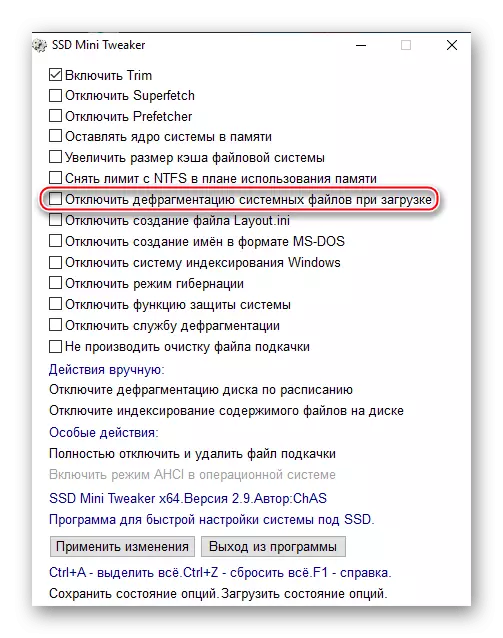
A program a fejlesztők szigorúan ajánlatos kikapcsolni a rendszer file töredezettségmentesítés, amikor a Windows betöltése, hogy ne készítsen irracionális SSD erőforrás kiadások.
A Layout.ini fájl létrehozása letiltása
A RENDSZERFIÉRT A RENDSZERFILÉKBEN A Windows Defragmentator által használt adatokat tárolja. Az "Layout.ini" az OS és az alkalmazások futtatásakor szükséges fájlok és mappák listáját tartalmazza.
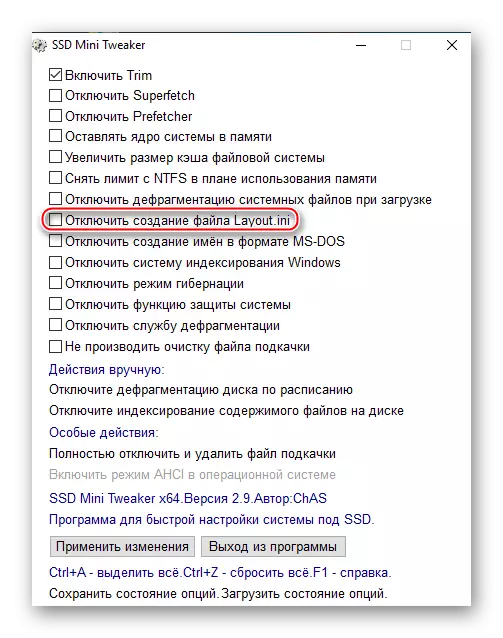
A defragmentátor ezt az információt használja a merevlemezen lévő adatok optimális elhelyezkedéséhez úgy, hogy az eszközfej tapasztalt, hogy a meghajtó teljes felülete mentén járjon a kívánt elemek keresésében. Az SSD-ben a mechanikai részek hiánya miatt ez a funkció nem szükséges. Érdemes megjegyezni, hogy a paraméter eléri a teljes hatékonyságot a "Prefetch" opcióval együtt. Ellenkező esetben csak az aktuális fájl törlése lehetséges, de az előzetes minta folyamat során visszatérhet.
Letiltja a nevek létrehozását MS-DOS formátumban
Ilyen beállítás lehetővé teszi az NTFS fájlrendszer számára, hogy gyorsan feldolgozza a tárolt adatokat a nevek támogatása a "8.3" formátumban. Az említett névformátumot az elavult információfeldolgozó struktúrákra épített archaikus és / vagy szoftver érzékeli.

A támogatás letiltása nem fáj a Windows rendszert. Az ilyen intézkedés még javíthatja a sebességet, de néhány régi, még mindig 16 bites alkalmazások nehézségekbe ütközhetnek a mappák és fájlok hosszú nevű fájlok megtalálásában, így a negatív szempont a kompatibilitás csökkentése.
A Windows indexelő rendszer letiltása
A Windows Search Service Windovs a mappák és fájlok indexelését használja, hogy növelje az operációs rendszer teljesítményét rendszeres fellebbezéssel a meghajtóhoz. Elfogadható a HDD számára, de az SSD csak erőforrást tölt, ami egyáltalán a sebesség sebességét teszi lehetővé.

Javasolhatjuk, hogy ezt a beállítást le lehet tiltani, hogy hosszú ideig tartsák a szilárdtest-meghajtó használatát, ha nem egy "de". A Windows Search szolgáltatás helyes működése nem garantálható indexelés nélkül. Ez az, amikor bekapcsolja a fent említett beállítást, akkor kényelmesen tartózkodik kényelmes rendszereszköz nélkül a fájlok és alkalmazások kereséséhez. De lehet, hogy szelektív letiltási indexelést készíthet, az elem "letiltja a fájlok tartalmának indexelését egy lemezen" a "Műveletek manuálisan". És a fejlesztők lehetővé teszik, hogy a szabványos keresést egy harmadik féltől származó megoldáson cserélje ki.
Olvassa el is: Mi a fájlok indexelése a merev lemezen
Hibernációs mód letiltása
A hibernálásba merülő számítógép felfüggeszti az összes aktív folyamatot, de úgy teszi lehetővé, hogy gyorsan folytassa a munkahelyet a megállási helyről. A futtatási programok és a feldolgozott adatok a RAM-ból egy speciális "hiberfil.sys" fájlt állítanak vissza, és az alvás elhagyásakor visszaállnak a RAM-ba.
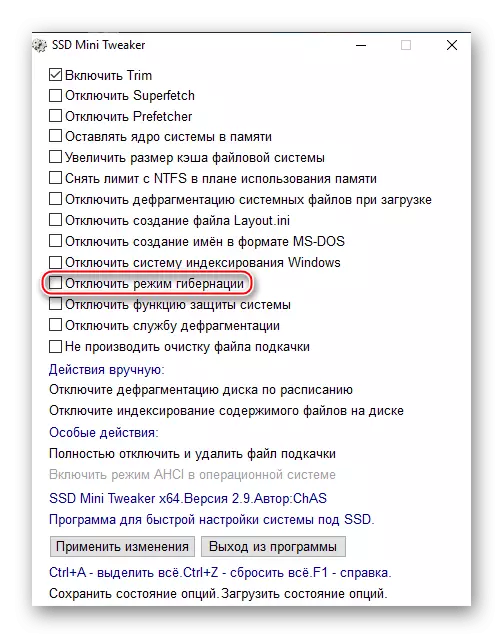
A művelet lényege az, hogy a "Hiberfil.sys" nem közvetlenül a hibernációra való áttéréskor nem jön létre. Mindig jelen van a számítógépen, és egyenlő a RAM térfogatával, várva az információ elhelyezésére. Ez azt jelenti, hogy figurálisan expresszálódik, ez egy üres tartály az adatokhoz, amelyek RAM-ban vannak, hogy gyorsan mozgassa őket az üres helyre, majd visszatérjen. Ez nem írja felül automatikusan (a változás és felhalmozási fájlokat és folyamatokat a RAM-ban), de mindig helyet foglal el, ezért érdemes kikapcsolni a hibernálást kis mennyiségű RAM.
Olvassa el továbbá: A hibernáció letiltása a Windows 7 / Windows 10 rendszerben
A rendszervédelmi funkció letiltása
A telepítés lehetővé teszi, hogy törölje a lemezt a Windows-ellenőrzőpontokból. Így a meghajtó mentesül a helyreállításhoz szükséges adatok tárolásához, amely felszabadítja a helyet. És nem lehetséges, hogy az új pontok létrehozásának lehetősége nem megengedett, ami azt jelenti, hogy a felvételi / átírási műveletek száma csökken. Az aktiválás előnye több szabad hely és kisebb terhelés az SSD-n, amely lehetővé teszi, hogy hosszabb ideig tartsa fenn teljesítményét.

A mínusz, hogy vészhelyzetben nem lesz képes helyreállítani az ablakokat egy bizonyos állapotba. Például a kritikus kudarc előtt, vagy hozzon létre helyreállítási pontot, mielőtt bármilyen kísérletet PC-vel. A felsorolt esetekben vissza kell fordulnia a kezdeti állapotba, ha a számítógép megfelelõen nem működik.
Lásd még:
Rendszerfájlok visszaállítása Windows 7 / Windows 10 rendszerben
A Windows 10-et visszaállítjuk a forráshoz
Defragmentációs szolgáltatás letiltása
Amint azt a "Rögzítés, amikor a rendszerfájlok betöltésekor" jelöli, a töredezettségmentesítésre nincs szükség szilárd állapotú meghajtóra a tervezési jellemzők és a mechanikai alkatrészek hiánya miatt. Az SSD-nek nem kell átszerveznie a fájlokat és azok részét, hogy azok a figurálisan kifejezőek, a "fekvő" a lehető legközelebb egymáshoz. A hivatkozás beállításával letiltja a töredezettségmentést a számítógépen teljesen, ami pozitívan befolyásolja az SSD-t, mivel csökkenti a készülékre vonatkozó kérelmek számát.
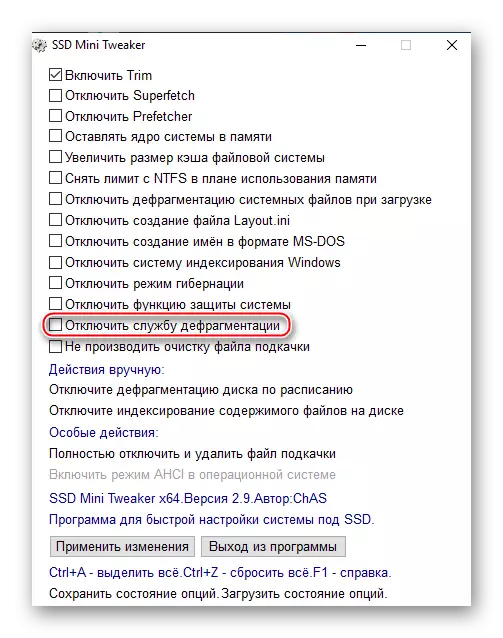
De ez hátrányosan befolyásolja a merevlemezeket, amelyek valószínűleg együtt dolgoznak az SSD-vel együtt. Születőre van szükség a töredezettségmentesítésre, a fordított esetben a készülék nem tudja gyorsan elolvasni azokat az adatokat, amelyek töredezett állapotban vannak. A fejlesztők azt tanácsolják, hogy csak akkor alkalmazzák a leállást, ha a számítógép rendkívül szilárd állapotú meghajtókat használ, és ha nem így van, azt javasolják, hogy a szolgáltatás csak részben legyen, eltávolítja az elszámolást a töredezettségmentesítés listájáról egy ütemtervre, amellyel a "Kézi művelet "Segítenek:" Disconnect Disk Defragmentation ütemezett ", amely átirányítja a kívánt OS vezérlést.

Ne tisztítsa meg a lapozófájlt
Ha a számítógépnek van egy lapozófájlja, az SSD-n található, ez azt jelenti, hogy az újbóli indítás során az FP tisztítására vonatkozó eljárás történik. Ez növeli a számítógép újraindításának időtartamát, és minden alkalommal kérelmet kap a lemezre, és ez ismét újra és újraírozza az adatokat. Ez az eljárás nem részesül a Windows egészének meghajtójához és sebességéhez.

Ez a tétel nincs jelentős mínuszok és lehet alkalmazni gyakorlati minden felhasználó, kivéve, hogy pontosan tudja, mit kell törölni az ideiglenes adatokat a lapozófájl egyes újraindítását.
Teljesen tiltsa le és törölje a swap fájlt
Az első különleges és kissé radikális cselekvés. Emlékezzünk vissza, hogy a lapozófájl egy tárolási mechanizmus, amelyet általában RAM-ban tartalmaz. A nem használt adatokat jelenleg a RAM-ból a meghajtóban lévő RAM-ból kirakodják, és óráig várják, amíg a felhasználó olyan alkalmazást nyit meg, amely operatív információkra van szüksége. Ez a tálcában és a friss ablakokban futó alkalmazásokra vonatkozik. A lapozófájl letiltása pozitívan befolyásolja az SSD-re vonatkozó kérésre előállított műveletek számának csökkentésével, ezért az eszköz tartósságára. Az ilyen intézkedés felszabadította a virtuális tér gigabájtának Enno mennyiségét (alapértelmezés szerint az FP térfogata kétszer annyi, mint a RAM).
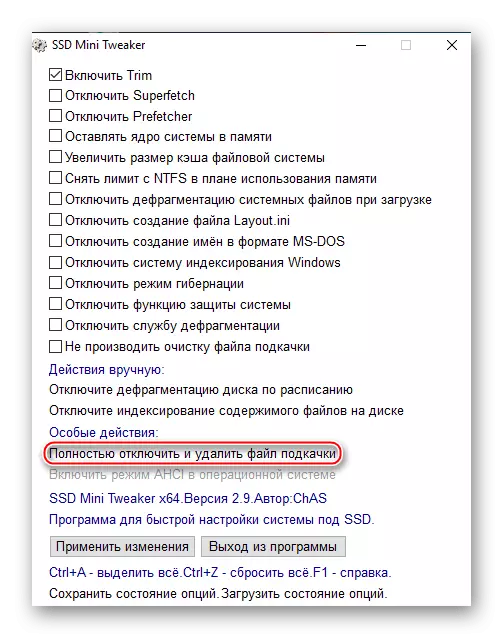
Emlékeztetni kell arra, hogy a paging fájl letiltása meglehetősen szituációs intézkedés. Ennek az eseménynek a helyes végrehajtásához meg kell győződnie arról, hogy a RAM fizikai térfogata elegendő ahhoz, hogy a rendszer késedelem nélkül dolgozzon a virtuális egyenérték hiányában. És még ha a RAM is elég, tartsa szem előtt, hogy egyes alkalmazások zökkenőmentes működését továbbra is szükség van az FP tulajdonságainak köszönhetően a kód szerkezetét és koncepcióját kölcsönhatás virtuális memóriát.
Engedélyezze az AHCI módot az operációs rendszerbe
Advanced Host Controller Interface segítségével a készülék (mind HDD és SSD) keresztül csatlakozik a SATA interfész hatékonyabban működnek együtt az operációs rendszer.
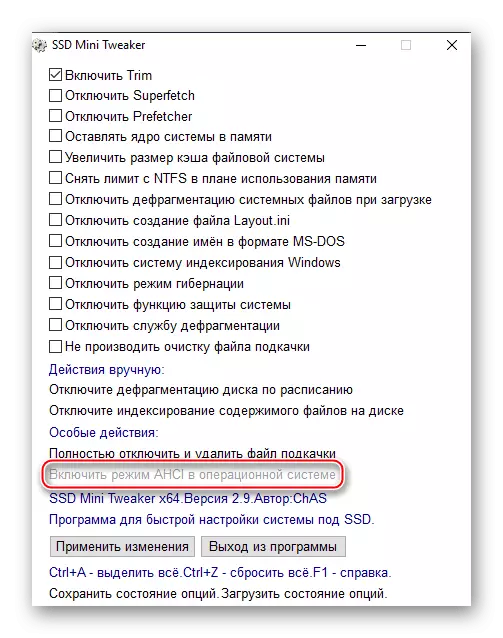
Ennek a komponensnek a felvétele nem tartalmaz negatív hatásokat, és éppen ellenkezőleg, javasoljuk, ha egy szilárd állapotú meghajtót SATA-n keresztül csatlakoztat.
Megjegyzés: Az SSD csatlakozik a PCI Express, M.2 vagy USB segítségével, egy ilyen lehetőség blokkolva lesz.
Lásd még:
Mi az AHCI mód a BIOS-ban
Kapcsolja be az AHCI módot a BIOS-ban
Hozzávetőleges profilok a beállításhoz
És most, amikor minden elemet és annak hatása szétszereljük, tudunk adni néhány általános ajánlásokat, hogyan kell megfelelően beállítani SSD Mini Tweaker. Amint észreveheti, nem minden lehetőség képes vitathatatlan pozitív hatást biztosítani a szilárdtest-meghajtóra és a rendszer egészére. Ezenkívül egyes beállítások meglehetősen specifikusak és szituációs, így számos közös profilt kínálunk és megvizsgálunk.
Profil: A felesleges elemek letiltása
Ehhez a profilhoz javasoljuk, hogy a kullancsok ellentétesek legyenek:
- "Superfetch letiltása";
- "Prefetcher letiltása";
- "A rendszerfájlok töredezettsége letiltása a betöltés során";
- "Az elrendezés letiltása.ini fájl létrehozása".
Ezt követően kattintson a "Alkalmaz változások" gombra.
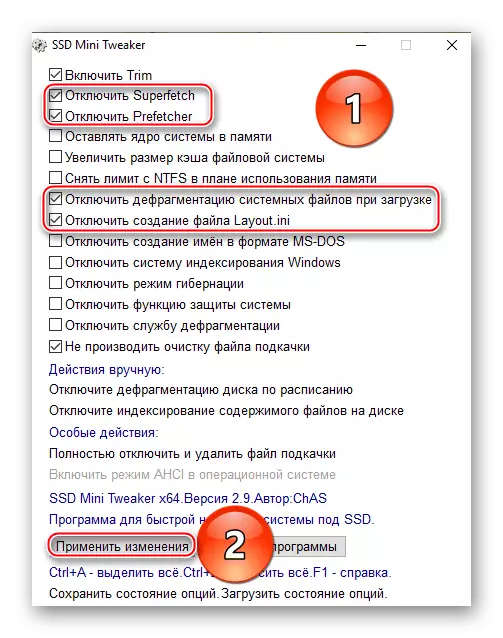
Ez az intézkedéscsomag lehetővé teszi, hogy csökkentse a teljesen felesleges szolgáltatásokat, amelyek nem növelik a Windows teljesítményét, amikor az OS az SSD-n található. A felsorolt leválasztott elemek azonban a meghajtó erőforrását töltik, csökkentve a működésének teljes idejét. Ebben az esetben a profil nem inspirálja azokat a lehetőségeket, amelyek bizonyos követelményeket tartalmaznak a rendszer helyes működésének fenntartására.
Profil: SSD kirakodás
Most jelölje meg az ilyen lehetőségeket:
- "Hagyja el a rendszer kernelt a memóriában";
- "Távolítsa el a határértéket NTFS-vel a memóriahasználati tervben."
És kattintson a "Módosítások alkalmazása" gombra.

Ha egy egyedi gyártású számítógépnek elegendő RAM-ja van, hogy megszüntesse a RAM hiánya kompenzálódási képességét, akkor ilyen profilt is alkalmazhat. Ha aktiválódik, a RAM-t maximálisan használják az SSD terhelés helyett és a meghajtó rendszeres kéréseire. Hisszük, hogy legalább 8, de jobb, mint 16 GB, elegendő lesz a fent említett lehetőségeket.
Profil: növekvő sebesség
Ellenőrizze a sorokat:
- "Letiltja a nevek létrehozását az MS-DOS formátumban";
- "Ne tisztítsa meg a paging fájlt."
És kattintson az LKM-re az "alkalmazások alkalmazása" gombra.

Ezen opciók használata mellett növeli a rendszer szilárdtest-meghajtójának sebességét, de szem előtt tartja, hogy egyes programok, különösen régi, már nem láthatják a fájlneveket és mappákat.
Profil: Tartós SSD
Egy ilyen profil létrehozásához jelölje meg ezeket a sorokat:
- "Superfetch letiltása";
- "Prefetcher letiltása";
- "A rendszerfájlok töredezettsége letiltása a betöltés során";
- "Letiltja az elrendezést.ini fájl létrehozását";
- "A Windows indexelő rendszer letiltása";
- "Hibernációs mód letiltása";
- "Tiltsa le a rendszervédelmi funkciót";
- "Defragmentálási szolgáltatás letiltása";
- "Ne tisztítsa meg a paging fájlt."
Ne felejtsd el, hogy kattintson az "Módosítások alkalmazása" gombra.
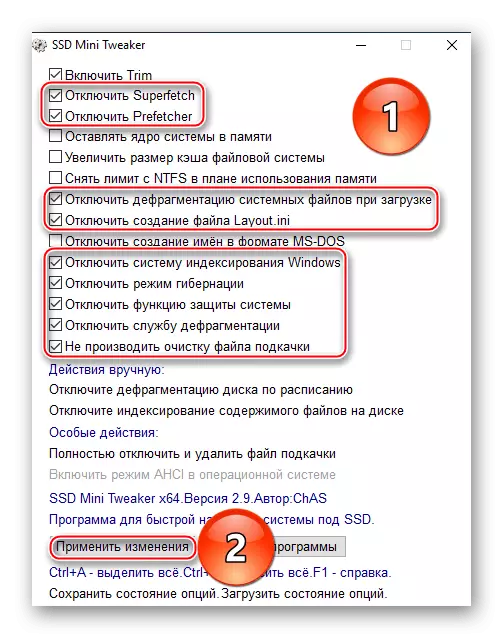
A felsorolt beállítások aktiválása kissé csökkenti az OS-kérelmek számát a szilárdtest-meghajtóhoz, ezáltal az erőforrás megtartása. De fel kell áldozni a rendszerkeresést ablakokat, a hibernált módot és a rendszer helyreállítását egy bizonyos pontra.
MEGJEGYZÉS: Sok paraméter inicializálásához újra kell indítania a számítógépet, a módosítások alkalmazása után.
Eredmény és általános tanácsok
Amint láthatja, a rendszer interakciójának különböző aspektusainak beállítása az SSD Mini Tweaker segítségével meglehetősen kiterjedt és hajlítás. A számítógép különböző ízlésének és jellemzőinek, valamint a felhasználó különböző módjainak és személyes preferenciáinak lehetősége lesz. Felsoroltuk és áttekintettük az említett program összes sorát, azonnali cselekvésüket és befolyását hosszú távon. Ezenkívül az általános profilokat különböző helyzetekre javasolták, de ezek nem kanonikusak és optimálisan alkalmasak mindenkinek. Tehát a paraméterek végső kiválasztása maradjon egy adott felhasználó számára.
Ne félj kísérletezni, és keressük a legalkalmasabb profilt, kiválasztja a pályára a különböző lehetőségek szerint a személyes preferenciák, a számítógép konfiguráció és típusa solid-state drive. Érdemes megjegyezni, hogy még akkor is, ha valami nem teljesen helyesen konfigurál, ez nem vezet az SSD azonnali lebomlásához. Tehát lehetősége lesz arra, hogy visszatérjen az eredeti állapotba, ha észreveszi a teljesítményt, vagy másfajta kellemetlenséget észlel bizonyos beállítások bekapcsolásától.
Az általános intézkedésekből javasoljuk, hogy hagyja el a Paging fájlt, de átadja egy merevlemezre. Ez lehetővé teszi, hogy egy virtuális memória tartalék erőforrás-igényes programok, mint ugyanazt a Google Chrome, valamint azok a programok, nem képes hatékony nélkül FP. Az ilyen intézkedés megmenti a sebességrendszert és a pozitív hatást a virtuális memória rendelkezésre állására, de ilyen helyzetben nem lesz szükség az SSD erőforrás költségeinek.
Olvassa el továbbá: Paging fájl létrehozása számítógépen Windows 7 / Windows 10 rendszerrel
Ezenkívül nem javasoljuk a letiltott töredezettségmentességet. A legjobb megoldás csak az SSD-t kizárja a "Disple Disk Defragmentation az ütemezetten". Ez lehetővé teszi, hogy fenntartsák a hivatkozott hasznos eseményt a merevlemezekhez, de nem engedik meg, hogy befolyásolja a szilárdtest-meghajtókat.
Olvassa el továbbá: Az SSD töredezettségmentesség letiltása a Windows 7 / Windows 10 rendszerben
Ezenkívül hasznos lesz az "AHCI mód engedélyezése az operációs rendszerben", hogy optimalizálja az SATA kapcsolatot az SSD-ről. Természetesen, ha a szilárdtest-meghajtó az M.2, PCI Express vagy az USB interfészen keresztül csatlakozik, akkor ez a beállítás nem érhető el, és csak a hardver teljesítményének növelése, a legújabb verziók slot és kábelének kiválasztása kapcsolódni.
Így a fenti anyagok keretein belül elmondtuk, hogyan kell megfelelően konfigurálni az SSD MINI TWEAKER-et. A program számos olyan paraméterrel rendelkezik, amelyek nem alkalmasak bármely operációs rendszerre, és használhatják a szokásokat. Ezért az optimális listájuknak meg kell választania magát, kölcsönvel ajánlásainknak. Ha további információra van szüksége, használja a Súgó egy olyan programot, amely ugyanabban a mappában jelenik meg az Executive fájlokkal. Részletesebben leírja az opciókat, és a fejlesztői megjegyzéseket minden egyes alkalmazáshoz csatolják.
Megjegyzés: Ne feledje, hogy az SSD Mini Tweaker program és az anyag csak akkor hasznos lesz, ha az operációs rendszer szilárd állapotú meghajtón van. Nem ajánlott hivatkozási szoftvert alkalmazni, ha az SSD-t az adatok tárolására használja, vagy korlátozott programot indítson el tőle, de a Windows a HDD-en található. Az ellenkező esetben szinte az összes leírt művelet komolyan károsíthatja a számítógép teljesítményét és kategorikusan előrejelezhető egy merevlemezen.
